ppt中,怎样才能让文字一行一行地出现呢?首先要将一行文字放在一个文本框里,其次利用自定义动画效果来实现。本文以2003ppt为例说明。
工具/原料
安装有2003ppt的电脑一台
插入文本框
1、打开ppt,找到上方工具栏中的“插入”,点击插入—文本框—水平(也可用垂直)。
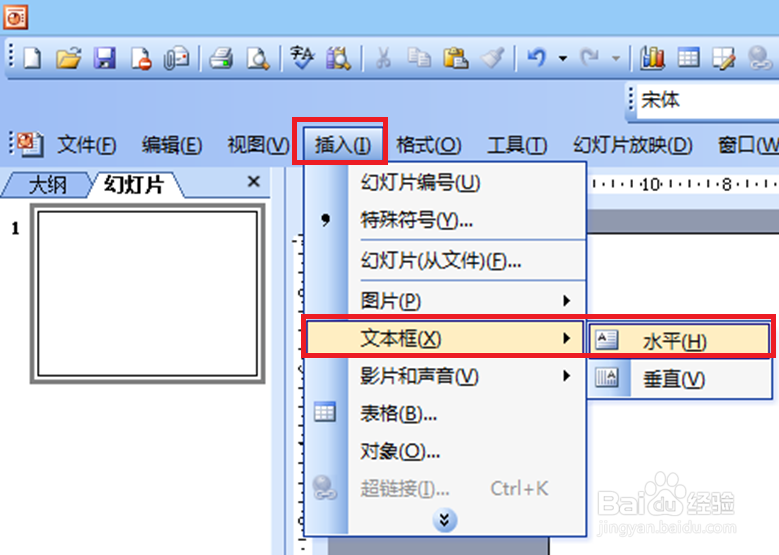
2、当鼠标变成十字形时,按住鼠标左键,在ppt页面中画出文本框,并在其中输入文字。

设置文字的段落
1、我选择了舒婷的《向北方》这首诗为例。可以把诗歌的名字和作者发到一个文本框里,然后,每一行诗句插入一个文本框。把诗句放到一个个文本框中。如下图所示。
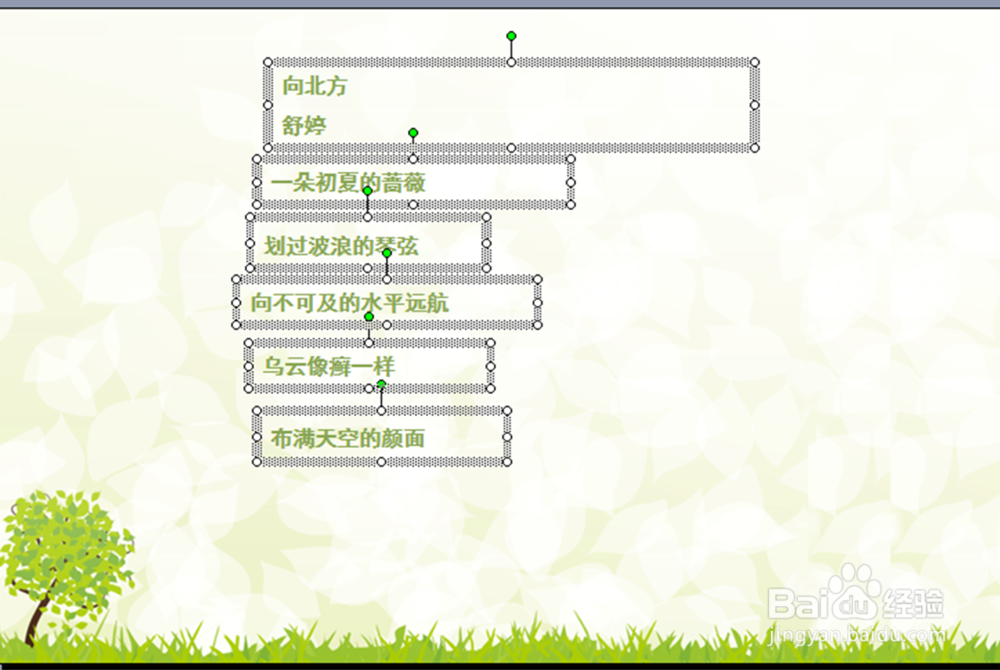
2、然后选中文本框,点击下方工具栏中的“绘图—对齐或分布——左对齐”,对齐文本框,然后调整文字的格式,文字的大小,字体等。

设置文本框的自定义动画
1、点击ppt上方工具栏中的幻灯片放映,选中自定义动画,右边会自动出现自定义动画栏。
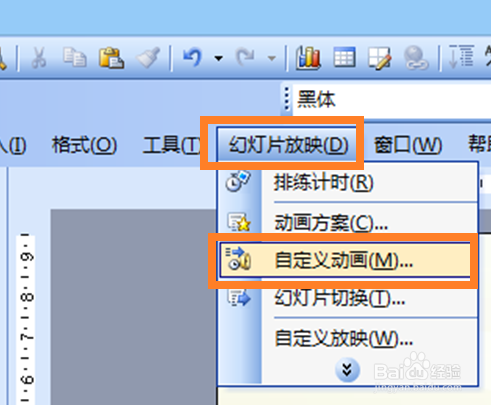
2、选中所有的文本框,点击自定义动画栏中的“添加效果”,在下拉框里选择“进入—出现”。将文字的出现设置为出现。
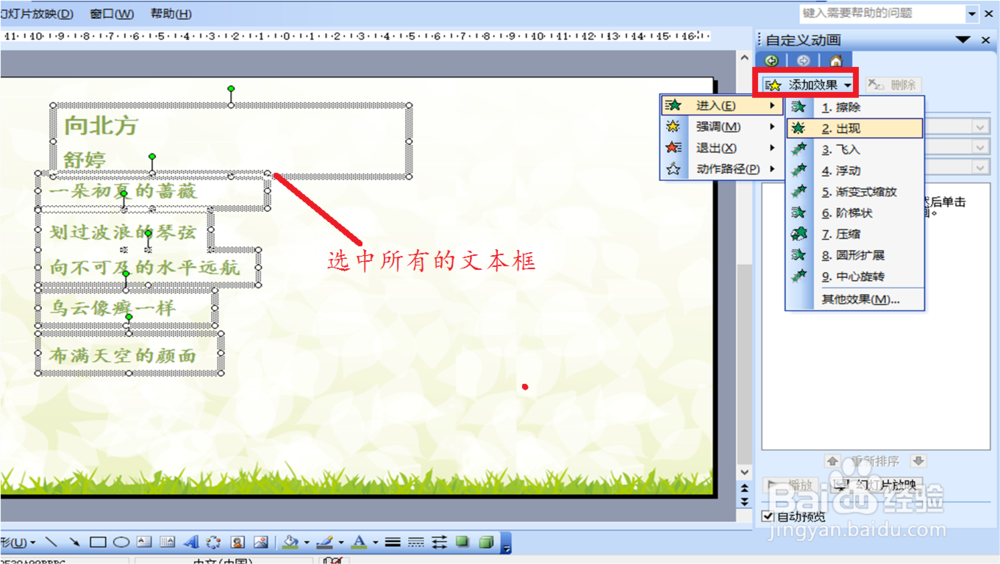
3、在自定义动画栏中,选中形状2,点击上方开始后面的小箭头,选择“单击时”。

4、如此类推,设置好余下的所有文本框开始都为“单击时”。
